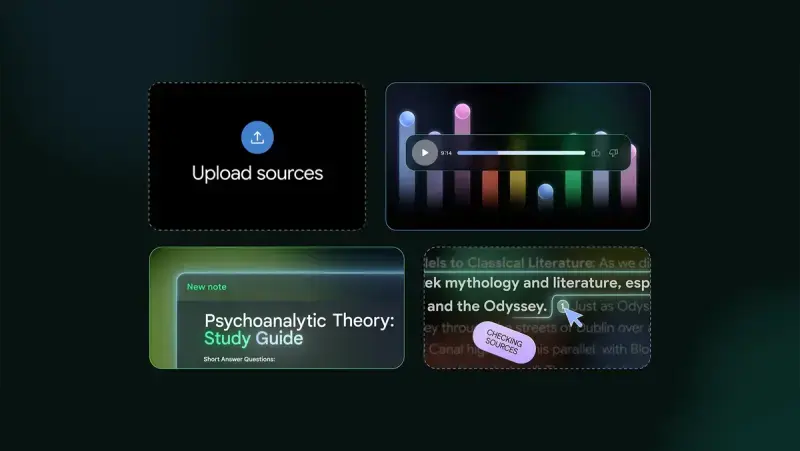文章目录[隐藏]
史蒂文·约翰逊(Steven Johnson)是美国科普作家和媒体研究者,其作品很多是专注于我们思考的科学和创新的历史。NotebookLM是谷歌推出的AI笔记工具,从两年前NotebookLM项目刚启动,史蒂文·约翰逊就加入了该团队,史蒂文·约翰逊发文向大家介绍了使用NotebookLM的八个技巧,大家如果也在使用NotebookLM,不妨学习一下。
史蒂文·约翰逊表示:“NotebookLM 是一个理解事物的工具,把它想象成你的虚拟笔记和研究助手:NotebookLM 获取信息,消化和分析它,以便你可以从中获得更多。它旨在帮助你深入研究某个主题——或同时研究多个主题。”
使用 NotebookLM,你可以创建专门用于某个主题或项目的个人笔记本。你可以上传最多 50 个“来源”,包含多达 2500 万个单词——所有这些都来自 PDF、Google Docs、网站和 YouTube 视频等。然后,NotebookLM 使用 Gemini 1.5 的多模态能力来评估和建立你添加的来源之间的联系。你可以询问有关内容的问题,或要求 NotebookLM 以特定方式格式化内容——它甚至会提供引用,链接到你来源中最相关的原始段落。而且在此过程中,你的私人信息永远不会被共享或用于训练模型。
1. 尝试使用你最近的文档——即使它们是随机的
史蒂文建议新 NotebookLM 用户做的第一件事是将他们最近的 10 个文档上传到一个笔记本中,并通过提问开始实验。即使你最近的文档不相关且完全随机,这也是测试 NotebookLM 能做什么的好方法。无论你对文档中的材料了如指掌,还是对你来说都是全新的,NotebookLM 都会帮助你发现一些有趣的见解。
2. 创建一个主笔记本,然后从中识别基于主题的笔记本
史蒂文建议保留他所谓的“一切笔记本”,你可以在其中加载包含你日常工作中使用的一般知识的来源。这些来源可能是你阅读的书籍中的励志名言,或者是描述你所在公司的核心文档,或者是你多年来捕捉到的所有头脑风暴想法。“我在我的‘一切’笔记本中做了很多开放式的思考和探索想法,”史蒂文说。但同样重要的是创建基于主题或项目的笔记本。“我有一个专门用于我们构建 NotebookLM 工作的笔记本,”史蒂文解释道。“它包含了所有的新闻稿、新功能描述和我们团队编写的重要内部文档。”通过将所有这些相关来源保存在一个笔记本中,史蒂文有效地拥有了一个个性化的 AI,几乎就像团队中的另一个成员。“我可以进去输入类似‘为上周我们讨论的那个功能起草一篇博客文章的大纲’,Notebook 就知道该怎么做。”
3. 使用 NotebookLM 连接不同材料中的点
NotebookLM 在你需要管理、连接和综合来自多个来源的信息时非常有用。“我们都有这样的问题,当我们正在做某件事时,我们需要的信息分散在桌面文件夹、标签和其他地方,”史蒂文说。这就是 NotebookLM 的用途,他解释道:连接所有这些分散的点。
在你使用 Gemini 和 Gems 之后,它尤其有用。在你使用这些工具进行头脑风暴或其他开放式对话后,NotebookLM 可以获取结果并将其转化为易于理解的内容。史蒂文举了一个制作幻灯片的例子。也许你开始这个过程时与 Gemini 进行头脑风暴,这导致你打开了几篇文章的标签,保存了一些设计灵感图片,并在 Google 文档中做了一些笔记。然后你可以将所有这些内容输入 NotebookLM,它会将信息综合成易于消化的格式,这样当你在 Google Slides 中构建演示文稿时,你可以在一个地方参考所有内容。
4. 从建议的问题开始
一旦你向 NotebookLM 添加了内容,就可以开始提问了——这可能会让你感到困惑。与我们在 Workspace 工具中使用 Gemini 驱动的侧边栏分享的技巧类似,史蒂文说 NotebookLM 的建议问题是一个很好的资源。“模型实际上会帮助你提出一些问题,引导你浏览材料,直到你想出自己想问的问题,”他解释道。你可以在上传第一个来源后出现的“笔记本指南”中找到一些入门问题。此外,当你开始提问时,NotebookLM 还会根据你已经问过的问题和你上传的内容提出后续查询。
5. 要求 NotebookLM 以不同方式提供信息
早期测试中发现的一个需求是 NotebookLM 需要以各种格式显示信息。“每个人处理信息的方式不同,或者只是更喜欢以不同的方式呈现信息,”他解释道。使用笔记本指南功能,NotebookLM 可以将你上传的内容转化为常见问题解答、简报文档、时间线、目录、学习指南——或者流行的新的音频概述,它实际上将你的信息转化为两个 AI“主持人”之间的引人入胜的对话。尝试不同的选项,既可以看看哪种方式最适合你自己的学习目的,也可以在向他人展示信息时使用。
6. 不要回避创造性的用途
NotebookLM 是工作和学校项目的一个惊人资源(团队实际上刚刚为 NotebookLM Business 启动了一个试点项目,以便在工作场所内协作)。但它也是一个在办公室或教室外有很多创造性用途的伟大工具。“我们看到很多人用它来帮助撰写奇幻和科幻小说,或者开发游戏,他们在构建世界和复杂的背景故事,”史蒂文说。也许在你的剧本中,你在文档中记下了一些笔记,保存了各种网页,并拍摄了照片和视频作为灵感。“所有这些信息都很难理清,”史蒂文说。“你可以把这些东西都放在一个笔记本里,然后问类似‘那个角色的情况是什么?’或者‘提醒我哪些角色住在哪里?’”
史蒂文特别喜欢你可以问 NotebookLM 一些创造性的问题,比如“你认为哪些角色最有吸引力?”或者“你最喜欢哪些部分?”“这就像能够控制 F 来查找‘有趣’的内容!”他说。
7. 将你的来源转化为音频概述
史蒂文说,你绝对应该把你开始的 10 个文档中的每一个,或者你上传的其他任何内容,转化为音频概述。“在等待几分钟后,你会得到一个非常有趣、有点令人惊叹的音频对话,关于你上传的任何内容!”史蒂文说。而且团队刚刚在音频概述中发布了一个新功能,允许你调整对话的格式。只需在音频概述面板中点击“自定义”,并输入一个简短的描述,说明你希望主持人从你的来源中关注什么。“你还可以在概述的复杂程度方面引导他们,”史蒂文解释道。“我一直在上传我自己的写作,并要求他们对我作品进行建设性的批评。”
8. 重新访问你的 NotebookLM 聊天会话
NotebookLM 使你可以轻松保存与 AI 进行文本聊天时出现的任何有趣内容,只需在每次文本交流中点击“保存到笔记”按钮。史蒂文还推荐了另一个选项。“假设你有一个关于你的笔记本的对话——你问问题,然后跟进问题,甚至要求它完善你的想法,”史蒂文说。你不想失去在那次对话中取得的任何进展或收集到的见解。“在聊天结束时,你可以要求 NotebookLM 将对话中的关键点总结成一个笔记,放入那个笔记本中,”史蒂文解释道。“这样,”他说,“未来的你会感谢过去的你——和 NotebookLM——让一切尽可能简单,让你可以轻松地从上次离开的地方继续。”(来源)